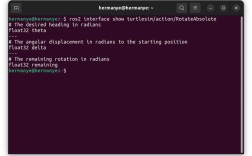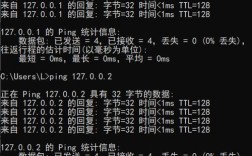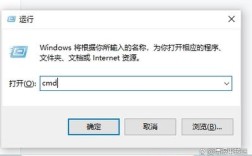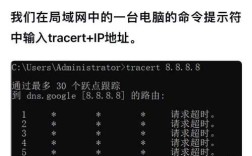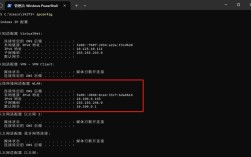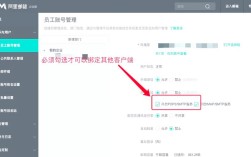VPS搭建双IP是一个相对常见的需求,尤其对于需要运行多个独立服务、进行SEO优化、或者隔离不同业务场景的用户来说,双IP能够提供更好的灵活性和安全性,下面将详细介绍如何在VPS上搭建双IP,包括前期准备、配置步骤、常见问题及解决方案等内容。

前期准备
在开始配置双IP之前,需要确保以下几点:
- 选择支持多IP的VPS服务商:并非所有VPS服务商都支持额外购买或分配多个IP地址,在购买VPS时,需要确认服务商是否提供多IP选项,以及额外IP的费用,一些服务商可能会免费提供一定数量的额外IP,而另一些则可能按月或按年收费。
- 确认VPS操作系统:不同的操作系统(如CentOS、Ubuntu、Debian等)在配置网络时会有所不同,本文将以CentOS 7和Ubuntu 20.04为例,介绍双IP的配置方法,如果使用其他发行版,可能需要参考相应的官方文档。
- 获取IP地址信息:从VPS服务商处获取两个IP地址,包括主IP和额外IP,以及对应的子网掩码、网关和DNS服务器信息,这些信息通常可以在VPS的控制面板中找到。
- 远程连接工具:使用SSH工具(如PuTTY、Xshell等)连接到VPS,确保能够以root用户或具有sudo权限的用户身份登录。
配置步骤
获取额外IP地址
登录VPS服务商的控制面板,购买或申请一个额外IP地址,额外IP需要绑定到已存在的VPS实例上,完成支付或申请后,控制面板会显示新的IP地址及其对应的网络信息。
CentOS 7系统配置双IP
-
查看当前网络配置: 使用以下命令查看当前网络接口的配置文件:
ls /etc/sysconfig/network-scripts/
通常会看到一个名为
ifcfg-eth0或ifcfg-ens33的文件(具体名称取决于VPS的网络接口命名规则)。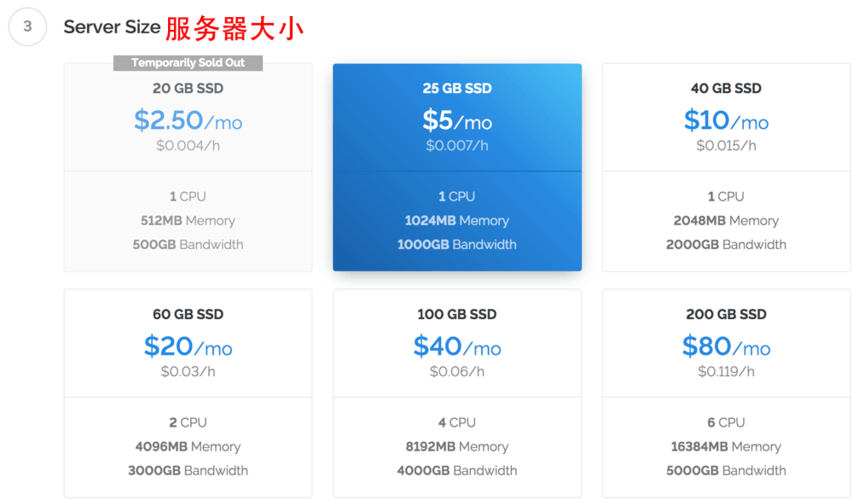 (图片来源网络,侵删)
(图片来源网络,侵删) -
复制并修改配置文件: 假设当前网络接口为
eth0,主IP对应的配置文件为ifcfg-eth0,为额外IP创建一个新的配置文件ifcfg-eth0:0:cp /etc/sysconfig/network-scripts/ifcfg-eth0 /etc/sysconfig/network-scripts/ifcfg-eth0:0
-
编辑新配置文件: 使用
vi或nano编辑ifcfg-eth0:0文件,修改以下参数:DEVICE=eth0:0 BOOTPROTO=static IPADDR=额外IP地址 NETMASK=子网掩码 ONBOOT=yes
注意:
DEVICE中的eth0:0表示这是一个虚拟接口,IPADDR和NETMASK需要替换为服务商提供的额外IP信息。ONBOOT=yes确保接口在系统启动时自动激活。 -
重启网络服务: 执行以下命令使配置生效:
 (图片来源网络,侵删)
(图片来源网络,侵删)systemctl restart network
-
验证IP配置: 使用
ip addr或ifconfig命令查看网络接口,确认额外IP已成功添加:ip addr show eth0
Ubuntu 20.04系统配置双IP
-
查看当前网络配置: Ubuntu 20.04使用Netplan进行网络配置,配置文件通常位于
/etc/netplan/目录下。01-netcfg.yaml或50-cloud-init.yaml。 -
编辑Netplan配置文件: 使用
vi或nano编辑配置文件,添加额外IP的配置。network: version: 2 ethernets: eth0: dhcp4: no addresses: - 主IP地址/子网掩码CIDR - 额外IP地址/子网掩码CIDR gateway4: 网关地址 nameservers: addresses: [8.8.8.8, 8.8.4.4]注意:子网掩码需要转换为CIDR格式(例如255.255.255.0转换为/24)。
addresses字段下可以列出多个IP地址。 -
应用Netplan配置: 执行以下命令使配置生效:
netplan apply
-
验证IP配置: 使用
ip addr show eth0命令查看网络接口,确认额外IP已成功添加。
双IP的应用场景
- 独立网站服务:为不同的网站绑定不同的IP地址,避免因单个IP被封禁而影响所有服务。
- SEO优化:部分搜索引擎认为,多个独立IP可以降低网站之间的关联性,有利于SEO排名。
- 邮件服务器:避免因IP被列入黑名单导致邮件发送失败。
- 负载均衡:通过多个IP分散流量,提高服务的可用性。
常见问题及解决方案
-
额外IP无法访问:
- 检查防火墙设置:确保防火墙允许额外IP的端口访问,在CentOS中可以使用
firewall-cmd --permanent --add-port=80/tcp开放80端口。 - 检查路由表:使用
route -n命令查看路由表,确保额外IP的路由正确。 - 联系VPS服务商:确认额外IP是否已正确绑定到VPS实例。
- 检查防火墙设置:确保防火墙允许额外IP的端口访问,在CentOS中可以使用
-
重启网络服务后IP丢失:
- 检查配置文件:确保
ONBOOT=yes(CentOS)或配置文件语法正确(Ubuntu)。 - 检查网络接口名称:确保
DEVICE或ethernets下的接口名称与实际一致。 - 查看系统日志:使用
journalctl -u network(CentOS)或journalctl -u systemd-networkd(Ubuntu)查看网络服务的错误日志。
- 检查配置文件:确保
相关问答FAQs
Q1:如何为VPS添加第三个或更多IP?
A1:添加第三个或更多IP的步骤与添加第二个IP类似,在CentOS中,可以复制ifcfg-eth0文件为ifcfg-eth0:1、ifcfg-eth0:2等,并分别修改IPADDR和DEVICE参数,在Ubuntu中,只需在Netplan配置文件的addresses字段下添加更多IP地址即可,完成配置后,重启网络服务或应用Netplan配置即可。
Q2:双IP配置后,如何为不同的IP绑定不同的服务?
A2:可以通过修改服务的配置文件实现,在Nginx中,可以为不同的IP配置不同的server块:
server {
listen 额外IP地址:80;
server_name example.com;
root /var/www/example;
}
server {
listen 主IP地址:80;
server_name test.com;
root /var/www/test;
}
在Apache中,可以使用NameVirtualHost和VirtualHost指令绑定不同IP的服务,确保每个服务监听对应的IP地址和端口即可。